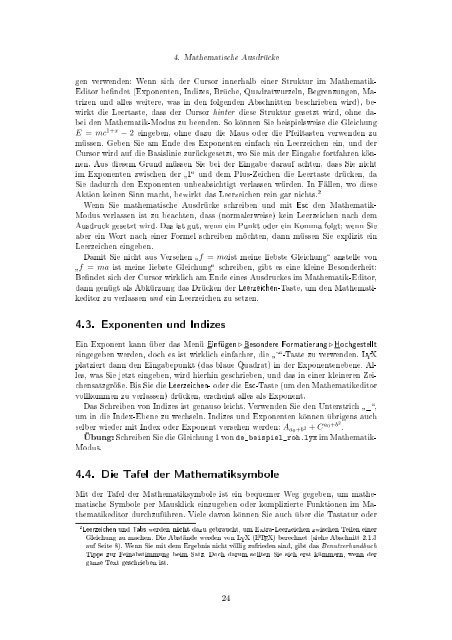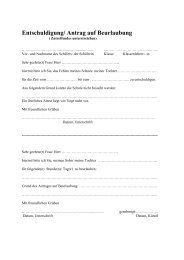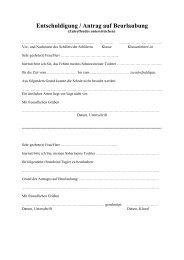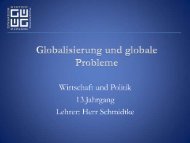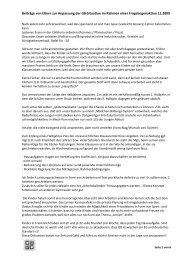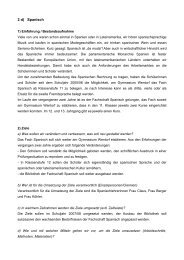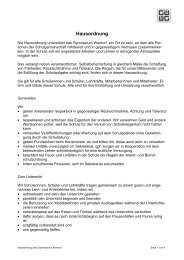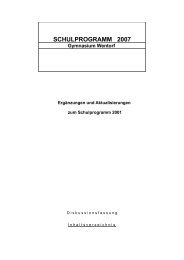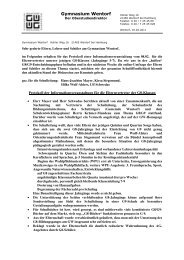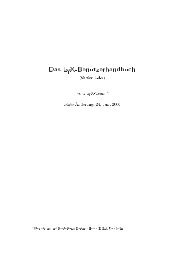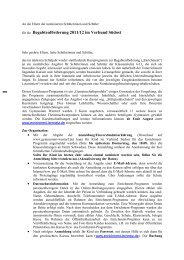Das LYX-Tutorium - Gymnasium Wentorf
Das LYX-Tutorium - Gymnasium Wentorf
Das LYX-Tutorium - Gymnasium Wentorf
Erfolgreiche ePaper selbst erstellen
Machen Sie aus Ihren PDF Publikationen ein blätterbares Flipbook mit unserer einzigartigen Google optimierten e-Paper Software.
4. Mathematische Ausdrückegen verwenden: Wenn sich der Cursor innerhalb einer Struktur im Mathematik-Editor bendet (Exponenten, Indizes, Brüche, Quadratwurzeln, Begrenzungen, Matrizenund alles weitere, was in den folgenden Abschnitten beschrieben wird), bewirktdie Leertaste, dass der Cursor hinter diese Struktur gesetzt wird, ohne dabeiden Mathematik-Modus zu beenden. So können Sie beispielsweise die GleichungE = mc 1+x − 2 eingeben, ohne dazu die Maus oder die Pfeiltasten verwenden zumüssen. Geben Sie am Ende des Exponenten einfach ein Leerzeichen ein, und derCursor wird auf die Basislinie zurückgesetzt, wo Sie mit der Eingabe fortfahren können.Aus diesem Grund müssen Sie bei der Eingabe darauf achten, dass Sie nichtim Exponenten zwischen der 1 und dem Plus-Zeichen die Leertaste drücken, daSie dadurch den Exponenten unbeabsichtigt verlassen würden. In Fällen, wo dieseAktion keinen Sinn macht, bewirkt das Leerzeichen rein gar nichts. 2Wenn Sie mathematische Ausdrücke schreiben und mit Esc den Mathematik-Modus verlassen ist zu beachten, dass (normalerweise) kein Leerzeichen nach demAusdruck gesetzt wird. <strong>Das</strong> ist gut, wenn ein Punkt oder ein Komma folgt; wenn Sieaber ein Wort nach einer Formel schreiben möchten, dann müssen Sie explizit einLeerzeichen eingeben.Damit Sie nicht aus Versehen f = maist meine liebste Gleichung anstelle vonf = ma ist meine liebste Gleichung schreiben, gibt es eine kleine Besonderheit:Bendet sich der Cursor wirklich am Ende eines Ausdruckes im Mathematik-Editor,dann genügt als Abkürzung das Drücken der Leerzeichen-Taste, um den Mathematikeditorzu verlassen und ein Leerzeichen zu setzen.4.3. Exponenten und IndizesEin Exponent kann über das Menü Einfügen ⊲Besondere Formatierung ⊲Hochgestellteingegeben werden, doch es ist wirklich einfacher, die ^-Taste zu verwenden. <strong>LYX</strong>platziert dann den Eingabepunkt (das blaue Quadrat) in der Exponentenebene. Alles,was Sie jetzt eingeben, wird hierhin geschrieben, und das in einer kleineren Zeichensatzgröÿe.Bis Sie die Leerzeichen- oder die Esc-Taste (um den Mathematikeditorvollkommen zu verlassen) drücken, erscheint alles als Exponent.<strong>Das</strong> Schreiben von Indizes ist genauso leicht. Verwenden Sie den Unterstrich _,um in die Index-Ebene zu wechseln. Indizes und Exponenten können übrigens auchselber wieder mit Index oder Exponent versehen werden: A a0 +b 2 + Ca 0+b 2 .Übung: Schreiben Sie die Gleichung 1 von de_beispiel_roh.lyx im Mathematik-Modus.4.4. Die Tafel der MathematiksymboleMit der Tafel der Mathematiksymbole ist ein bequemer Weg gegeben, um mathematischeSymbole per Mausklick einzugeben oder komplizierte Funktionen im Mathematikeditordurchzuführen. Viele davon können Sie auch über die Tastatur oder2 Leerzeichen und Tabs werden nicht dazu gebraucht, um Extra-Leerzeichen zwischen Teilen einerGleichung zu machen. Die Abstände werden von <strong>LYX</strong> (LATEX) berechnet (siehe Abschnitt 2.1.3auf Seite 8). Wenn Sie mit dem Ergebnis nicht völlig zufrieden sind, gibt das BenutzerhandbuchTipps zur Feinabstimmung beim Satz. Doch darum sollten Sie sich erst kümmern, wenn derganze Text geschrieben ist.24